在Microsoft Word中设置超链接是一个简单而强大的功能,它允许你将文本或图像链接到另一个文档、网页、电子邮件地址等,以下是如何在Word中设置超链接的详细步骤:
插入超链接的基本步骤
1、打开Word文档:启动Microsoft Word并打开你要编辑的文档。
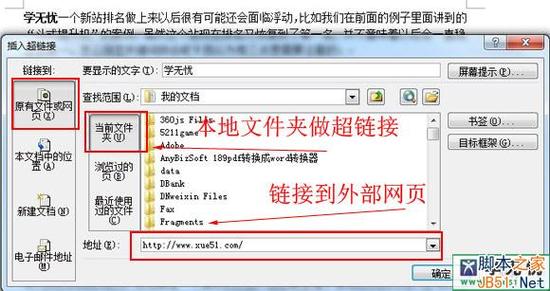
2、选择要链接的文本或图像:点击并拖动鼠标以选择你想要设置为超链接的文本,或者点击图像以选中它。
3、插入超链接:
使用右键菜单:右键单击选中的文本或图像,然后选择“链接”(或“超链接”)。
使用功能区:在Word的功能区中,点击“插入”选项卡,然后点击“链接”按钮(通常显示为一个链环图标)。
4、编辑超链接:在弹出的“插入超链接”对话框中,你可以输入或粘贴你想要链接到的URL、文件路径或电子邮件地址。
链接到现有文件或网页:在“地址”栏中输入URL或点击“浏览”按钮选择文件。
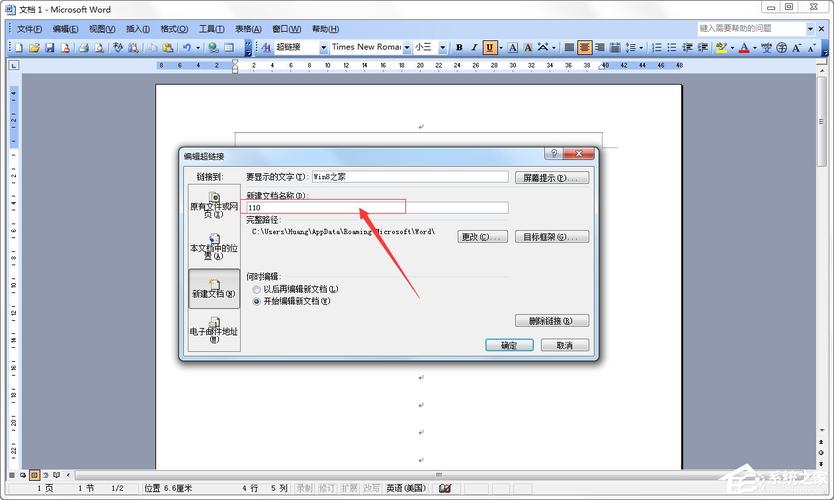
链接到本文档中的位置:在左侧的列表中选择“本文档中的位置”,然后选择你想要链接到的章节标题或书签。
链接到新建文档:选择“新建文档”,输入新文档的名称和路径。
链接到电子邮件地址:选择“电子邮件地址”,然后输入收件人的电子邮件地址。
5、设置超链接文本:在“插入超链接”对话框的底部,你可以预览和编辑超链接的文本,默认情况下,选中的文本将作为超链接的显示文本,但你可以根据需要更改它。
6、自定义超链接:
屏幕提示:如果你希望在用户将鼠标悬停在超链接上时显示额外的信息,可以在“屏幕提示”框中输入提示文本。
样式:你还可以通过选择“设计”选项卡下的“样式”来更改超链接的颜色和格式。
7、完成设置:点击“确定”按钮,你的超链接就设置好了!当你点击这个链接时,它将带你到你指定的位置。
管理超链接
一旦你设置了超链接,你可能需要对其进行一些管理,比如更改链接的目标、更新链接或删除链接。
1、更改超链接:
右键单击超链接,然后选择“编辑超链接”,这将重新打开“插入超链接”对话框,你可以在这里更改链接的目标。
2、更新超链接:如果原始链接的文件或网页已经移动或重命名,你可能需要更新链接,右键单击超链接,选择“编辑超链接”,然后在对话框中输入新的路径或URL。
3、删除超链接:如果你不再需要某个超链接,可以简单地选中它,然后按Ctrl + Shift + F9键(Windows)或Command + Shift + G键(Mac)来删除它,同时保留文本,如果你想完全删除文本和链接,只需按Delete键。
4、测试超链接:为了确保你的超链接正常工作,你可以按住Ctrl键(Windows)或Command键(Mac),然后点击超链接来打开它。
通过以上步骤,你可以在Microsoft Word中轻松地设置和管理超链接,使你的文档更加互动和有用,无论是创建指向外部资源的链接,还是组织文档内部的导航,超链接都是一个不可或缺的工具。
以上内容就是解答有关word怎么设置超链接的详细内容了,我相信这篇文章可以为您解决一些疑惑,有任何问题欢迎留言反馈,谢谢阅读。
内容摘自:https://news.huochengrm.cn/cygs/11783.html
